Как почистить историю в яндексе на компьютере, в айфоне, телефоне андроид, удаление журнала посещений, запросов
Как не сохранять историю
Как уже говорилось ранее, посещать страницы без записи в историю можно при помощи режима инкогнито. Он доступен как на компьютере, так и на телефоне. Рассмотрим на примерах как им воспользоваться.
На компьютере
- Открываем Яндекс браузер на компьютере и нажимаем на три линии, расположенные в верхнем правом углу.

- В появившемся меню выбираем строку «Режим инкогнито».

- Таким образом мы попадаем в режим, не сохраняется историю посещения каких-либо страниц.

Также вы можете зайти в инкогнито при помощи комбинации клавиш «Ctrl+Shift+N».
На телефоне
- Открываем приложение Яндекс браузер на телефоне и нажимаем на троеточие, расположенное справа от поисковой строки.

- Затем выбираем пункт «Инкогнито вкладка».

- Далее вы будете перемещены в режим инкогнито для одной вкладке, в которой можно спокойно осуществлять серфинг по интернету без сохранения информации о посещении.
Кроме того, вы можете совсем отключить посещение историю в браузере для телефона. Для этого нажмите на троеточие и перейдите в раздел «Настройки».
Пролистайте немного вниз и найдите блок «Конфиденциальность». В нем уберите ползунок с пункта «Сохранять историю».
Источник: http://ya-browsers.ru/privatnost/kak-otklyuchit-istoriyu-v-yandeks-brauzere
Как удалить историю браузера Яндекс с компьютера
Есть целых 6 способов устранить записи из истории браузера для ПК:
- Частично удалить записи;
- Полностью отформатировать историю посещений стандартными средствами;
- Воспользоваться расширением Auto History Wipe (удаляет данные при запуске браузера);
- Обнулить все записи в один клик через дополнение Click&Clean;
- Почистить историю браузера Яндекс из приложения CCleaner;
- Вручную удалить файл с историей.
Важно! Все перечисленные способы не затрагивают историю поиска. Всё из-за того, что она хранится на серверах поисковой системы Яндекс. Они по-прежнему используются для персонализации выдачи. Для удаления такой информации нужен иной подход, он описан в предпоследнем разделе материала.
У каждого способа очистки истории есть свои плюсы и минусы, о которых поговорим в соответствующих разделах. Теперь поочерёдно рассмотрим все методы.
Как убрать отдельные записи истории в Яндекс браузере
В веб-обозревателе есть специальный раздел «История», в котором можем удалить одну, две или больше выборочных записей из списка посещений.
Как удалить одну запись истории в Яндекс браузере:
- Открываем меню браузера (слева от кнопки «Свернуть»), наводим курсор на элемент «История», затем жмём на одноимённый пункт в появившемся окне. Проще попасть в нужное место можем с помощью горячих клавиш Ctrl + H.

- Наводим мышь на элемент списка, который желаем удалить, затем кликаем на появившуюся стрелку, направленную вниз.
- Появляется несколько вариантов действий, выбираем «Удалить из истории».

Как устранить несколько записей истории:
- Переходим на страницу «История» в Yandex browser.
- Выделяем элемент, пригодный для удаления. Для этого устанавливаем галочку слева от названия сайта. Повторяем процедуру выделения нужное количество раз.
- Сверху списка кликаем на кнопку «Удалить выбранные элементы».

- Подтверждаем действие кнопкой «Удалить».
Плюсы
- Простота использования
- Позволяет убрать только отдельные записи
- Работает с любыми версиями браузера
Минусы
- Очень долго удалять всю историю
- Сложно найти все страницы для зачистки
Удаление всех записей из истории в Yandex browser
Есть один способ, позволяющий обнулить всю историю за один день, неделю, месяц или за всё время. Его несложно реализовать штатными возможностями браузера. Рекомендуем использовать этот способ, как самый быстрый и простой.
Как отформатировать историю посещений:
- Запускаем окно с меню веб-обозревателя.
- Разворачиваем весь список настроек с помощью наведения на строку «Дополнительно», где выбираем пункт «Очистить историю».

- В первой строке выбираем период, за который желаем удалить историю.
- Устанавливаем выделение возле пункта «Просмотры».
- Жмём на кнопку «Очистить».

Важно! Данный метод приводит к удалению истории на синхронизируемых устройствах. Данные пропадут не только на текущем устройстве, но и на смартфоне, других ПК с этой же учётной записью.
Плюсы
- Быстрая очистка больших объёмов истории
- Не нужно ничего устанавливать
- Можем выполнить всего в 3-4 клика
- Легко выбирать давность истории, подлежащую удалению: от 1 часа до полного форматирования за все время
Минусы
- Не позволяет сортировать нужные и ненужные записи
- Отсутствует функция автоматического удаления истории
Полезно! Открыть окно, чтобы вычистить список посещений можем гораздо быстрее с помощью горячих клавиш. Сочетание кнопок Ctrl + Shift + Del заменяет первых два шага инструкции.
Полная очистка истории веб-обозревателя Яндекс при входе
Оба предыдущих метода подразумевают ручное удаление истории. Если приходится часто очищать данные, эти процедуры быстро наскучивают. Бывают ситуации, когда историю нужно очищать регулярно, а именно при открытии браузера. Такой подход позволяет не беспокоиться, что ваши данные кто-либо прочитает. Нужно срочно отойти от компьютера? Закрыли браузер, больше эту историю никто не увидит.
В Яндекс браузере нет необходимого функционала, поэтому придётся использовать простое дополнение – Auto History Wipe. Чтобы расширение начало работать, его нужно только установить. При желании можем перейти на страницу «Дополнения» и в настройках указать больше данных для удаления: cookie, пароли, кэш и прочее. Пункт «Очистить историю просмотров» активен по умолчанию.
Плюсы
- Не требует участия человека (установил и забыл)
- Нужные настройки стоят по умолчанию, достаточно установить расширение
- Всё делает скрытно, не отображаясь на панели расширений
Минусы
- Злоумышленник может похитить файл с историей браузера и просмотреть на другом компьютере
- Не позволяет воспользоваться старой историей и важными данными с неё в случае случайного закрытия браузера
Как стереть историю в Yandex browser при выходе через расширение Click&Clean
Это подобное дополнение, но более функциональное. Оно предлагает удаление истории в один клик и поддерживает автоматическую очистку данных с журнала посещений. Расширение исключает риск похищения файлов с историей, так как очищает данные не во время следующего запуска браузера, а при его закрытии.
Как удалить историю в один клик:
- Устанавливаем расширение Click&Clean. Для нормальной работы плагина нужно установить небольшой msi-файл, он начинает загружаться на 95% установки дополнения. Открываем его и устанавливаем.

- Нажимаем на изображение расширения в правом верхнем углу.
- Кликаем на кнопку «Удалить личные данные».

При желании можем настроить ещё и автоматическое удаление истории:
- Жмём на иконку расширения и наводим курсор на плитку «Удалить личные данные».
- Нажимаем на шестерню в правом верхнем углу плитки.

- Листаем список настроек до раздела «Дополнительно», где активируем первую строку «Запускать очистку при закрытии Хрома».

Плюсы
- Простая ручная очистка
- Поддерживает функцию автоматического форматирования
- Защищает от похищения файлов с историей
Минусы
- Требует установку дополнительного файла
Удаление списка посещений через CCleaner
Из прошлых выпусков нам уже знакома программа CCleaner. Основная её задача – очистка временных файлов, в том числе истории. В ней можем настроить как очистку всех бесполезных файлов, так и удаление одной лишь истории браузера от Яндекса.
Как обнулить всю историю браузера:
- Скачиваем и устанавливаем утилиту CCleaner (нам подойдёт Free-версия).
- Запускаем программу.
- Идём на вкладку «Приложения».
- Снимаем выделение со всех пунктов, кроме Google Chrome – «Журнал посещённых сайтов» и жмём на элемент «Анализ».

- Необязательная процедура, но при желании освободить только раздел с историей Яндекс браузера, не трогая Google Chrome.
- Нажимаем дважды на результат сканирования.
- Делаем ПКМ по всем строкам, у которых в пути стоит …GoogleChrome… и выбираем «Добавить в исключения».
- Оставляем только элементы, у которых в пути …YandexYandexBrowser…

- Жмём на кнопку «Очистка».
Если проигнорировать пятый пункт, удаляется не только история Яндекс браузера, но и Google Chrome.
Плюсы
- Возможность очистки сразу всех временных файлов в Windows
- Быстрый анализ системы
Минусы
- Длительная настройка
- Необходимость устанавливать приложение
- Нет отдельного пункта для Yandex браузера, он совмещён с Google Chrome
Ручная очистка истории браузера Яндекс
Последний способ очистить историю заключается в удалении самого файла, где веб-обозреватель хранит журнал посещений. Сразу отметим, что метод не самый эффективный и после него остаётся часть записей истории. Это происходит из-за того, что синхронизируемые данные загружаются на устройство повторно с сервера.
Что нужно делать:
- Открываем на компьютере каталог C:UsersИмя ПКAppDataLocalYandexYandexBrowserUser DataDefault.
- Ищем файл «History» без расширения.
- Жмём ПКМ и выбираем «Удалить».

Важно! Мы не увидим папку AppData, если у нас отсутствует настройка, отвечающая за отображение скрытых документов. Её можем установить, нажав на вкладку «Вид» – «Параметры» и «Изменить параметры…» в Проводнике. Остаётся перейти на вкладку «Вид» и установить выделение в последней строке «Показывать скрытые файлы».
Плюсы
- Не требуется запуск браузера
- Есть возможность настроить быстрый доступ к папке для простого удаления файла
Минусы
- Часть элементов истории остаются
- Придётся открыть много папок, что занимает лишнее время
- Не влияет на синхронизированные данные
Источник: http://guidecomp.ru/kak-ochistit-istoriyu-yandex-brauzera-i-istoriyu-poiska.html
На что обратить внимание при удалении истории просмотров
Прежде, чем приступать к каким-то действиям, рекомендуем скачать последнюю версию Яндекс Браузера. В новых версиях программы улучшают скорость и стабильность работы.
Вне зависимости от способа обратите внимание на отдельные пункты очистки. Если вы решите полностью удалить лишние файлы, в корзину могут попасть данные заполнения форм с личными данными, ваши логины и пароли и т.д. Если вы помните все свои учетные записи, такой способ очистки не доставит много неудобств. В противном случае вы можете лишиться доступа, например, к почте.
Часто программы и браузеры по умолчанию предлагают вместе с историей поиска дополнительно очистить cookies. Это небольшие служебные файлы, которые сохраняются после посещения сайтов. Каждому предстоит самостоятельно решить, стоит ли их удалять. В результате полного удаления вы получите браузер в первозданном состоянии без рекламы и навязчивых оповещений, однако исчезнет и часть паролей. Если по каким-то причинам вам нужно провести глубокую очистку, привяжите важные учетные записи к телефону и почте.
Если компьютер синхронизирован с другими устройствами и привязан к одной учетной записи Яндекса, то удаление журнала поиска и посещений веб-страниц может произойти также на других гаджетах. Браузер предупредит об этом.
![]()
Источник: http://flapler.com/yandex-browser/disable-history-yandex-browser/
Как почистить историю Яндекс Браузера
Не все из вас знают, но любой браузер, если вы не убираете соответствующую настройку, запоминает все страницы, которые вы успели посетить. Он как бы следит за вами. Вполне возможно, что это так и есть.
И, если вы пользуетесь Google браузером, то этот браузер передаёт ваши данные в компанию Google, далее в Пентагон. Если вы желаете отключить данную слежку, читайте здесь…
Так вот, у меня подозрения, что Яндекс Браузер тоже шпионит, и передаёт данные в компанию Яндекс. И не только он. Все браузеры. Так как любой браузер создаёт историю посещений.
И не только историю посещений сайтов и их страниц. Но и историю загрузок, историю кэша, файлы cookie, данные автозаполнения форм (когда вы вносите свои данные в любую форму комментариев, браузер их сохраняет).
Насчет кэша, то, когда вы посещаете определённую страницу, чтобы в следующий раз она загрузилась быстрее, браузер её кэширует, запоминает. И она грузится довольно быстро. Данные браузер сохраняет на жесткий диск.
Что такое cookie? Это также разного вида информация, как временного, так и постоянного характера. Сюда входит логин, может входить пароль, индивидуальные настройки пользователя и прочая информация.
Всю данную информация браузер запоминает. Всякий раз, если вы не очищаете историю, он будет загружаться чуточку медленнее. Со временем, это может перейти в минуты. А это – уже довольно долго. Поэтому, историю нужно периодически очищать.
Также, если вы закрыли все вкладки браузера, но вам нужно вернуться на определённый сайт, достаточно войти в историю Яндекс Браузера, и посмотреть все сайты, где вы были. Вы достаточно легко найдёте нужный сайт и снова попадёте на него.
Источник: http://info-kibersant.ru/istoriya-brauzera-yandeks.html
Удаление истории в мобильной версии
(в Андроиде и iOS)
На мобильных девайсах очистка выполняется немного по-другому:
1. Тапните иконку меню (значок «три точки»).
2. Перейдите: Настройки → Конфиденциальность.
3. Запустите команду «Очистить Историю».
4. Убедитесь в том, что включён элемент «История».
5. При необходимости дополнительно настройте очистку: включите/отключите другие элементы в списке.
6. Подтвердите запуск процедуры удаления.
Не забывайте вовремя наводить чистоту и порядок в Яндексе! На очистку журнала требуется всего лишь одна-две минуты.
Одной из основных функций браузеров является «История». Она содержит список всех посещенных страниц за определенный период времени. Часто пользователи хотят скрывать свои истории от посторонних людей, в том числе и от родных людей, использующих тот же компьютер. Для этого они прибегают еще к одному параметру «Инкогнито». Если вы не знаете, что это, то читайте далее. Мы поговорим о том, как можно отключить историю в Яндекс браузере при помощи режима инкогнито и других средств.
Источник: http://pro-smartfon.ru/jandeks-brauzer-ochistka-istorii-pri-vyhode/
Ручная очистка через ПК
Чтобы удалить историю запросов и переходов через компьютер, нужно сделать следующее:
- Откройте браузер Яндекс.
- Щелкните на кнопку, которая выглядит как три горизонтальные полоски, сверху в правом углу.
- Выберите подпункт «История» в выпадающем меню. Сбоку откроется дополнительное окошко. Нужно выбрать в нем строку «История».
- Активируйте кнопку «Очистить историю» справа в верхнем углу.
- В открывшемся списке настроек отметьте нужные пункты и желаемый период. Для оптимизации работы браузера рекомендуется дополнительно почистить кэш и куки.
- Нажмите на кнопку «Очистить» и подтвердите выбор.
Также для быстрой очистки можно открыть раздел «Дополнительно» и щелкнуть в выпадающем меню по строке «Очистить историю».
Источник: http://flapler.com/yandex-browser/disable-history-yandex-browser/
Убираем историю поисковых запросов (обновлено 16.01.2021)
На днях сунулся очистить свои старые ключи, которые вбивал в поисковую строчку и не нашел нужной «шестеренки» на главной странице Яндекс. Никто никуда не пропал, нужно просто перейти в настройки вашего аккаунта — нужный нам пункт переехал сюда.

Далее как обычно — вкладка «Поиск» и кнопка «Очистить историю запросов». Если вам эта функция понадобилась, может вообще не хранить историю? — Достаточно просто убрать галку напротив «Показывать историю поисков».

Источник: http://itshneg.com/clean-yandex-history/
Как автоматически очищать историю при закрытии браузера
К сожалению, автоматической очистки историй в Яндекс браузере не существуют, она действует только в Google Chrome. Однако, для этого вы можете установить специальное расширение Close&Clean из интернет-магазина. Рассмотрим на примере как это сделать.
На компьютере
- В Яндекс браузере нажимаем на три параллельные линии и переходим в раздел «Дополнения».

- Пролистываем в самый низ страницы и открываем вкладку «Каталог расширений для Яндекс.Браузера».

- В открывшемся окне вводим в поиске Close&Clean. Затем загружаем указанное дополнение.

- Затем в браузере появится значок в виде красного креста. Если вы на него нажмете, то закроется страница, а вместе с ней и история посещений данного сайта.

На телефоне

В данное время на телефоне функция автоматической очистки историй не доступна.
Теперь вы знаете как отключить историю в Яндекс браузере. Необходимо лишь перейти в меню настроек и открыть режим «Инкогнито», либо воспользоваться отдельным расширением.
Оцените инструкцию:





(голосов:
2
, средняя оценка:
5,00
из 5)

Загрузка…
Как отключить историю в Яндекс Браузере Ссылка на основную публикацию


Источник: http://ya-browsers.ru/privatnost/kak-otklyuchit-istoriyu-v-yandeks-brauzere
Какие бывают подводные камни при удалении списка посещаемых ресурсов
В некоторых случаях, юзеры сталкиваются с проблемами удаления истории яндекс. Но часто все проблемы скрываются за тем, что пользователь не ознакомился со всеми возможности веб-обозревателя.
Вот одна из самых частых ошибок — владелец компьютера удаляет историю, но она все равно остается, когда повторно просматриваешь ее. Но здесь дело скрывается в синхронизации, хозяин устройства подключил Яндекс аккаунт к браузеру. И поэтому постоянно происходит обновление. В такой ситуации нужно перейти в настройки, и отключить эту функцию.
Старайтесь хотя бы раз в 2-3 месяца заглядывать в настройки браузера. Таким образом вы сможете не только ознакомиться с новыми функциями программы, но и оптимизировать ее под свои потребности.
Источник: http://pronashkomp.ru/kak-udalit-istoriu-poiska-v-yandex
Программа CCleaner
CCleaner — инструмент, который помогает уменьшить степень загрязненности системы и избавиться от лишних файлов, оставив нужные. Программа дополнительно может контролировать автозагрузку, дефрагментировать реестр, удалять ПО и т.д. Скачать утилиту можно с официального сайта.
После запуска программы необходимо зайти в раздел «Очистка». Там нужно найти браузер Яндекс, выбрать нужные пункты. После этого нужно нажать на кнопку «Анализ». Для подтверждения удаления нужно нажать на кнопку «Очистка». Перед этим требуется закрыть браузер.
![]()
Источник: http://flapler.com/yandex-browser/disable-history-yandex-browser/
Профессиональные чистильщики мусора
Существуют также бесплатные сторонние приложения для Windows, которые можно найти на просторах Интернета, но мы бы рекомендовали пользоваться проверенным надежным средством — CCleaner. С его помощью вы безопасно выполните не только очистку браузера, но и всего диска от ненужных файлов, а также сможете оптимизировать систему, а также деинсталлировать старые ненужные программы.
Читайте также:
- Очистка Windows: избавляемся от системного мусора
- Как создать носитель для сброса пароля Windows
Источник: http://ichip.ru/obzory/programmy-i-prilozheniya/kak-nastroit-lyuboj-brauzer-na-avtomaticheskuyu-ochistku-ot-lichnyh-dannyh-i-musora-710402
Экспертное удаление
Опытные пользователи могут удалять историю через файлы на жестком диске. Такой способ чистки позволяет удалять все кэшированные данные, сейчас мы расскажем, как это можно сделать.
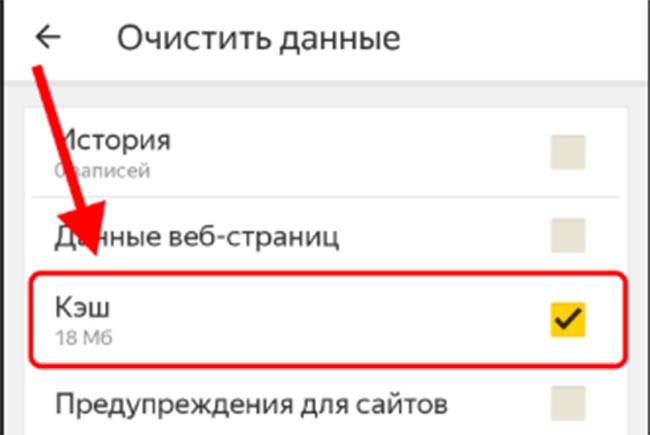
На компьютере чистка выполняется так:
- откройте каталог C:UsersИмя ПКAppDataLocalYandexYandexBrowserUserDataDefault;
- отыщите файл «History»;
- отправьте его в корзину.
Папка AppData может не отображаться. Но в этом нет ничего страшного, это говорит о том, что у вас проводник настроен так, чтобы скрывать системные файлы. Чтобы вы смогли увидеть папку, проделайте следующее: 1) Откройте в проводнике вкладку «вид». 2) В нижней строке нажмите кнопку «показывать скрытые файлы».
На смартфоне порядок экспертной очистки такой:
- откройте настройки телефона, далее перейдите в раздел «приложения»;
- найдите Яндекс браузер среди всех приложений, а после нажмите на него;
- выберите «память» и кнопку «очистить кэш». В результате вся информация браузера будет стерта.
Если у владельцев смартфонов под управлением ос андроид есть возможность удалять системные файлы и т.п., то владельцы айфонов тут более ограничены. Поэтому удалять данные запросов можно только по инструкции, которую мы указали выше.
Источник: http://pronashkomp.ru/kak-udalit-istoriu-poiska-v-yandex
Как восстановить историю в Яндексе
Если вы очистили историю посещений случайно или сами того не желая, то у меня для вас плохие новости. К сожалению Яндекс.Браузер не имеет возможности восстановить историю ваших просмотров, поэтому всегда будьте максимально аккуратными при очистке и используйте закладки.

Привычные методы восстановления данных на компьютере тут практически лишены смысла… потратить не это время не лучшая идея
Источник: http://itshneg.com/clean-yandex-history/




